Comment télécharger de la musique sur un iPhone : la méthode

Même si Apple offre un programme spécifique, il existe d’autres solutions pour transférer des fichiers à son iPhone.

A lire en complément : Comment sont conçus et fabriqués les panneaux d'obligation ?
Que vous le vouliez ou non, iTunes est le programme de référence que de nombreux utilisateurs utilisent pour transférer de la musique, des photos et plus encore sur leurs appareils. Pour les plus allergiques, heureusement il existe des alternatives…
Une application de transfert de fichiers Wifi
Lire également : Quels sont les 3 piliers du SEO ?
L’ une des solutions consiste à télécharger l’application Documents, afin que vous puissiez stocker de la musique et d’autres sur votre iPhone. Cette application vous permet de transférer des fichiers et de les gérer sur votre appareil, le tout via WiFi. Aucun câble USB requis.
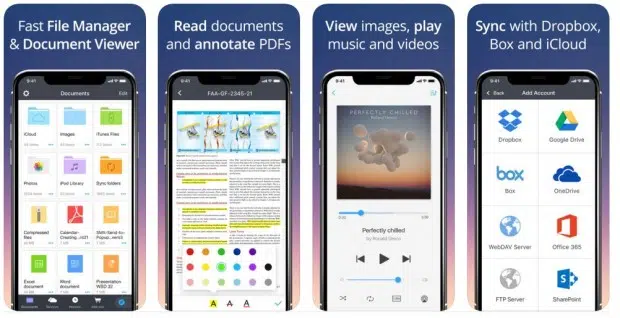
Après avoir installé l’application, lancez-la et allez dans le menu en cliquant sur l’icône en haut à gauche. Ouvrez ensuite les paramètres pour activer le Wifi-Drive. Une fois connecté, une URL apparaîtra sur l’écran de votre iPhone.
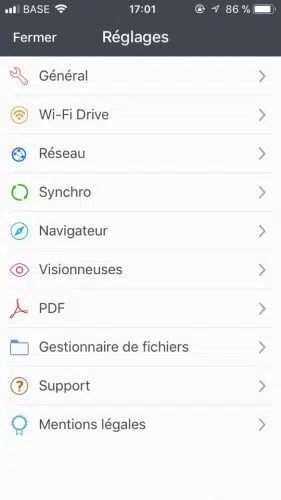
Cette adresse vous permettra d’ouvrir l’application à partir de votre ordinateur vers laquelle vous pouvez transférer des fichiers. Ceux-ci seront puis téléchargée sur votre smartphone. Pour ce faire, vous devrez ouvrir l’explorateur de fichiers à partir de votre navigateur et sélectionner les fichiers que vous souhaitez synchroniser. Les fichiers récemment téléchargés apparaîtront alors dans votre application.
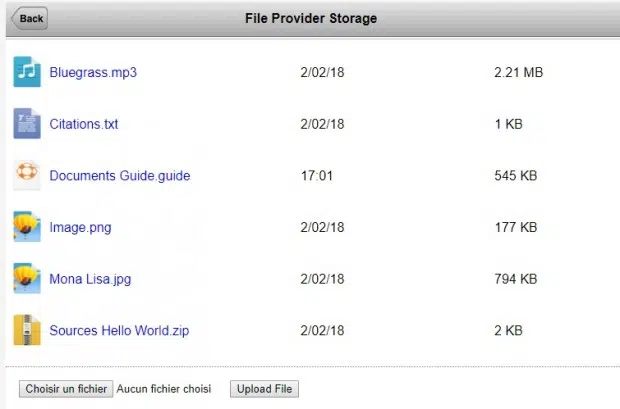
Notez que Documents a son propre lecteur de musique.
Utiliser une application de stockage en nuage
Vous pouvez également utiliser le nuage. Cette méthode vous permet de télécharger des fichiers musicaux depuis votre nuage sans avoir besoin de passer par un ordinateur. Vous pouvez choisir n’importe quel cloud de stockage, mais veillez à ce qu’il ait sa version iOS. Par exemple, Google Drive ou Dropbox .
Pour ajouter de la musique à votre iPhone, vous devez avoir préalablement transféré des morceaux dans le nuage. Pour ce faire — et c’est plus ou moins la même procédure pour tous les clouds — il suffit d’aller sur l’application ou le site de service. Vous devrez vous inscrire et vous connecter à votre compte pour enfin télécharger les fichiers.
Ensuite, à partir de votre iPhone et de l’application correspondante, vous besoin de vous connecter avec mon compte et d’attendre la synchronisation des fichiers.
Maintenant que vous voyez la liste de vos fichiers, appuyez simplement sur les trois points à côté de leur nom pour voir une liste d’options s’afficher. Celui qui nous intéresse ici est « Offline Available » que nous devrons sélectionner pour toute la musique que nous voulons conserver.
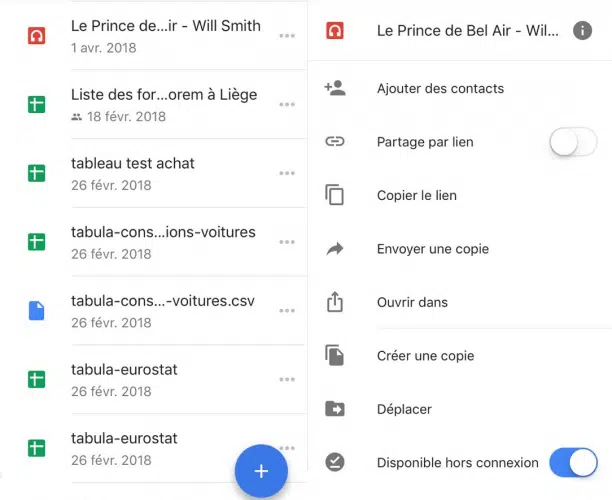
C’ est fait. Vous pourrez alors écouter vos chansons préférées sans utiliser de connexion Internet.
Diffusion de musique
Si vous préférez éviter de télécharger trop de musique sur votre téléphone, vous pouvez toujours utiliser un service de streaming de musique. Pas besoin de télécharger ni des chansons ni une application de stockage et de les transférer.
Certains services, tels que Google Play Music, vous permettent même de stocker vos chansons dans le cloud pour y accéder depuis n’importe quel appareil… sans souscrire à l’offre payante !
Utiliser une application alternative à iTunes
La dernière solution consiste à utiliser un cousin d’iTunes, comme AnyTrans. Cette application reprend le d’iTunes et répondra nécessairement aux attentes de ceux qui n’aiment pas l’application Apple. Il demande ensuite à être installé sur l’ordinateur et sur le smartphone afin de synchroniser les fichiers.
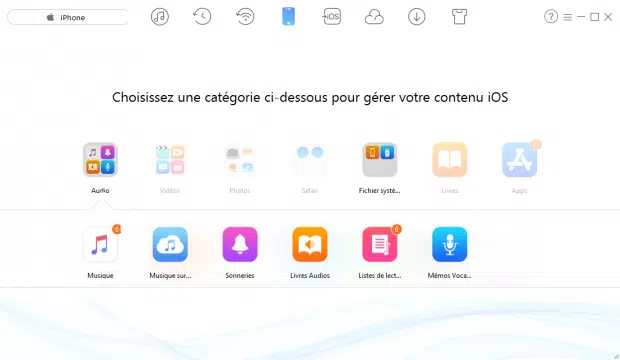
Après avoir créé un compte, connectez votre iPhone à votre ordinateur et démarrez le programme. Sur la page d’accueil, allez dans « Audio » puis « Musique » pour voir la liste des chansons enregistrées. Ensuite, il suffit de cliquer sur le petit plus dans la barre d’options pour ajouter de nouvelles chansons à votre musiclist iPhone.






